Parece ser que su cesta está vacía
Cómo configurar tu módem ZTE de Mega en modo puente: guía paso a paso
1 comentarios
Guía Completa: Configura tu Módem ZTE de Mega en Modo Puente
¿Qué es el modo puente y por qué deberías configurarlo?
El modo puente es una configuración de red que te permite conectar tu propio router al módem y tener un control total sobre tu conexión a internet. Al configurar tu módem ZTE de Mega en modo puente, podrás:
- Personalizar tu red: Configura tu router con las opciones que mejor se adapten a tus necesidades.
- Mejorar la seguridad: Implementa medidas de seguridad adicionales en tu red.
- Optimizar el rendimiento: Configura tu red para obtener la máxima velocidad y estabilidad.
Requisitos Previos
- Módem ZTE de Mega: Asegúrate de tener un módem ZTE proporcionado por Mega.
- Servicio de negocios: El servicio de internet debe ser contratado para uso comercial.
- IP pública: Debes tener contratado el servicio de IP pública, ya sea estática o dinámica.
- Contraseña avanzada: Solicita la contraseña avanzada de tu módem a soporte técnico de Mega (usuario: Mega_gpon).
- Puerto LAN4 libre: El puerto LAN4 de tu módem debe estar disponible para conectar tu router.
Materiales Necesarios
- Computadora: Con acceso a internet y un navegador web.
- Cable de red: Para conectar tu computadora al módem y tu router.
Procedimiento Paso a Paso
-
Accede a la configuración del módem:
- Abre tu navegador web y escribe la dirección IP de tu módem (generalmente 192.168.1.1).
- Introduce el usuario y contraseña que te proporcionó Mega.
-
Configura el puerto LAN4:
- Dirígete a la sección "Local Network" y luego a "LAN".
- En "DHCP Port Control", selecciona "No Control" para el puerto LAN4.
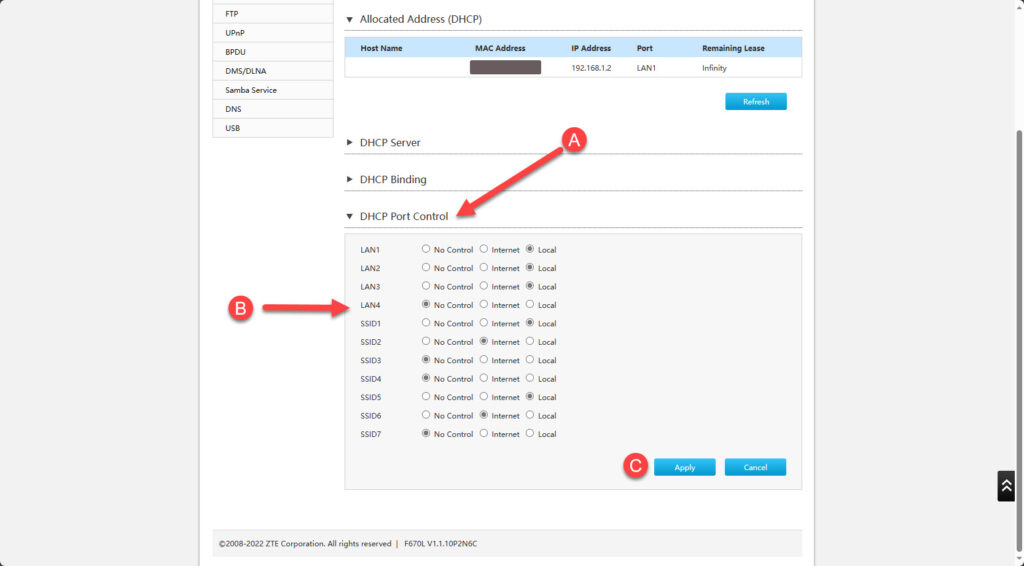
-
Crea una conexión Bridge:
- Ve a la sección "Internet" y luego a "WAN".
- Copia el "VLAN ID" de tu conexión HSI.
- Haz clic en "Create New Item" y selecciona "Bridge Connection".
- Asigna el VLAN ID copiado anteriormente.

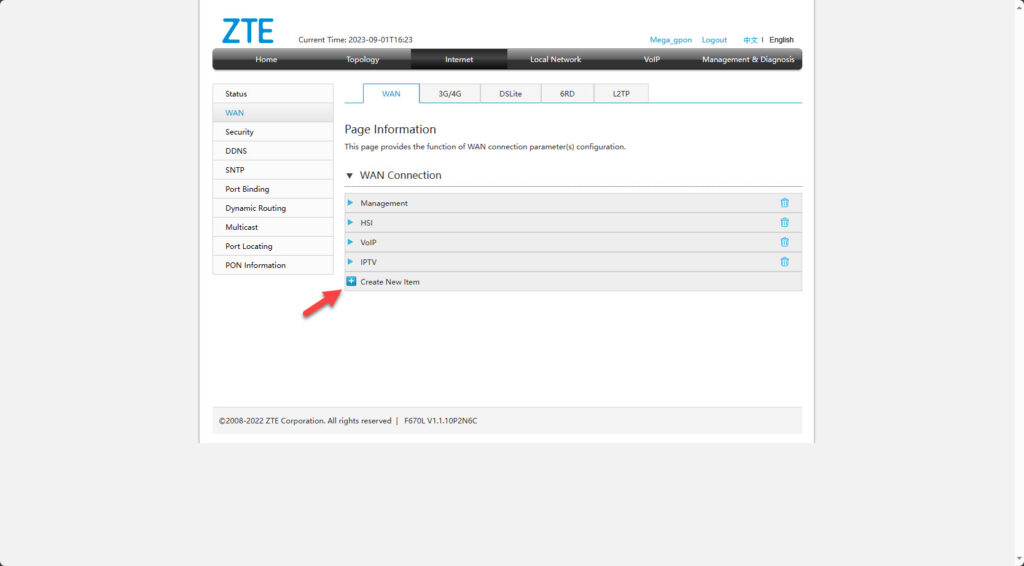
Agregamos el seguimiento código HTML al elemento nos debe de quedar tal y como se muestra en la imagen.
<option value='bridge' title='Bridge Connection'>Bridge Connection</option>
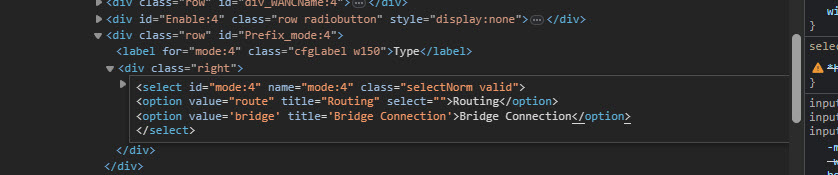
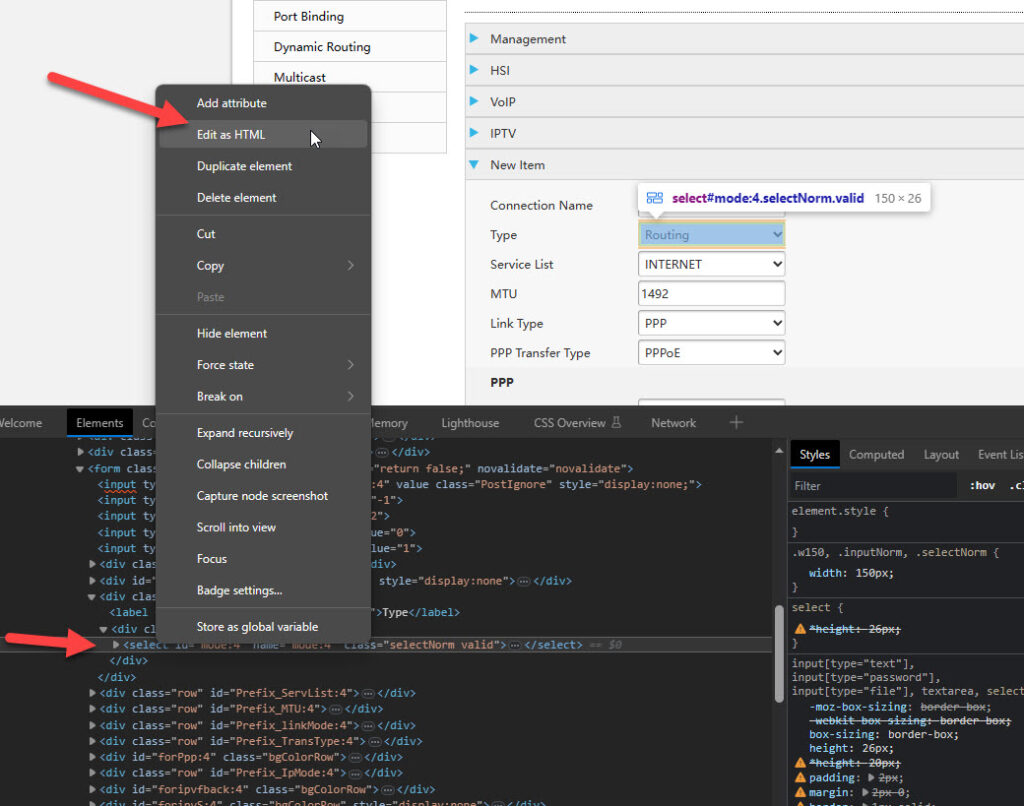
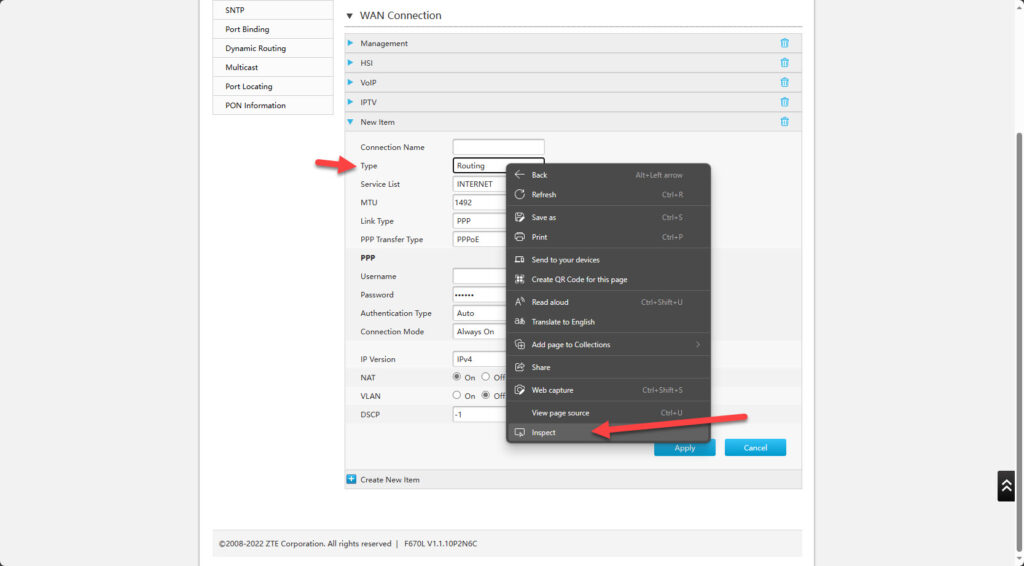
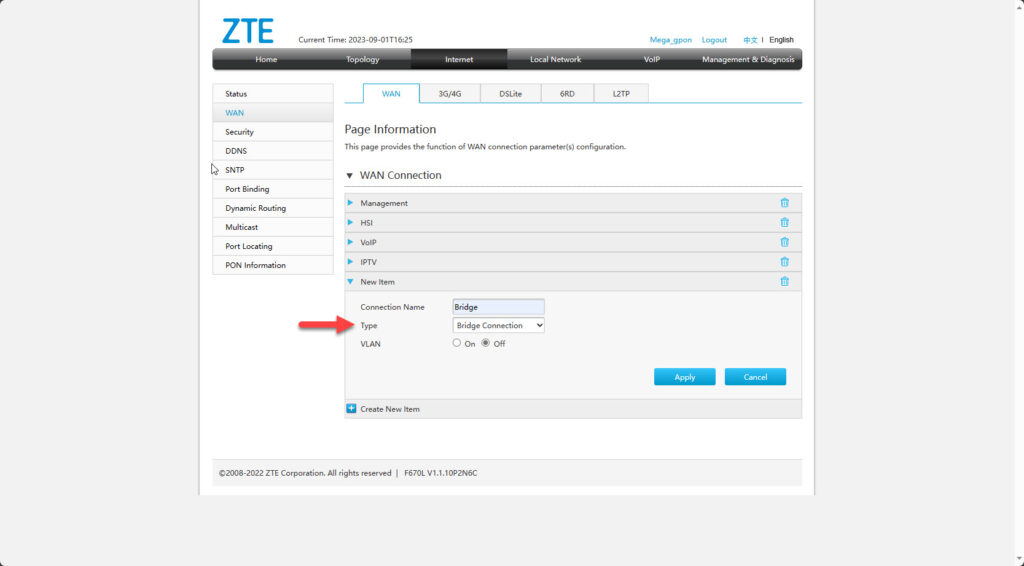
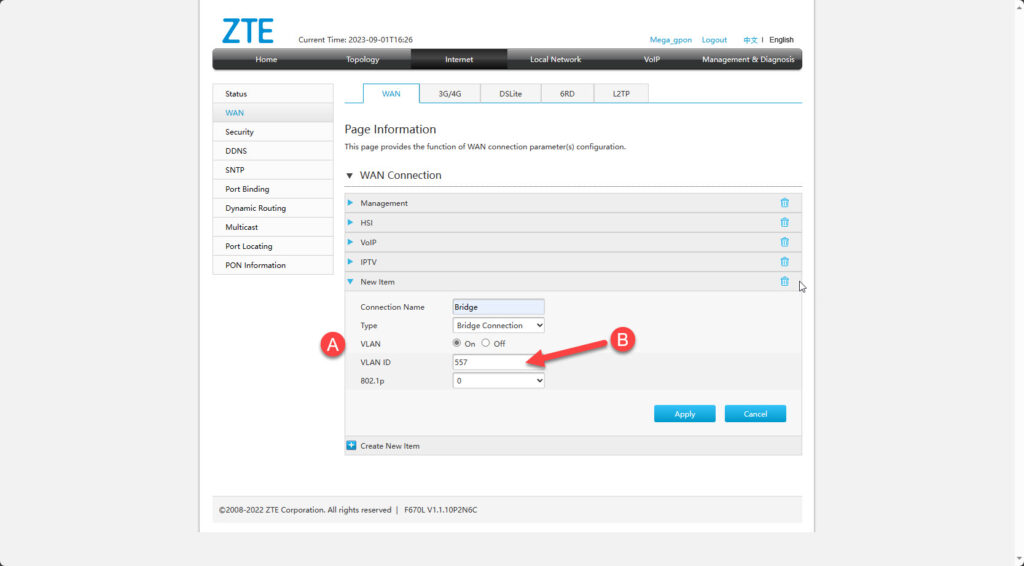
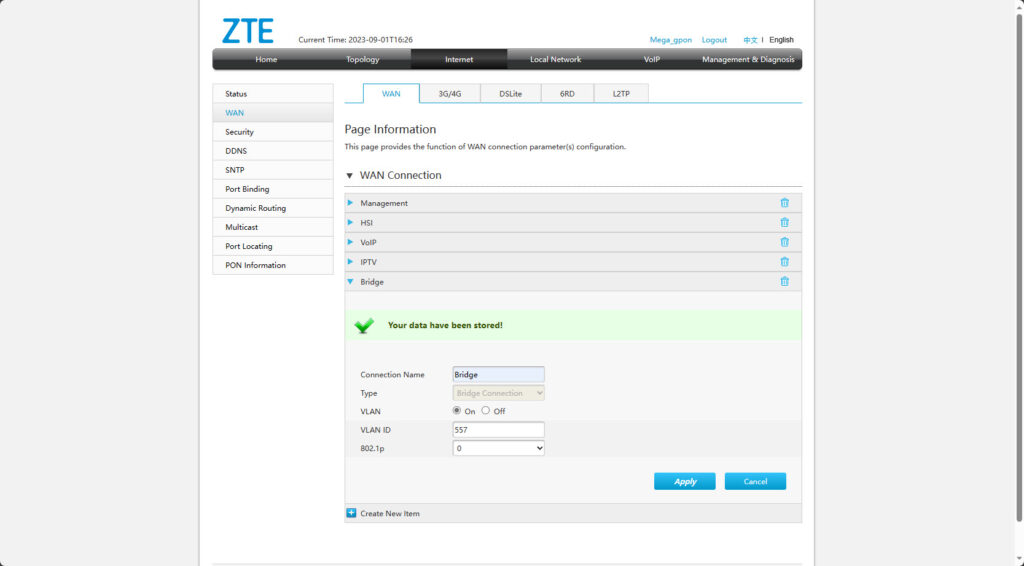
-
Configura el enlace Bridge:
- Ve a la sección "Port Binding".
- Selecciona tu conexión Bridge y habilita el puerto LAN4.
[Imagen: Captura de pantalla de la configuración del enlace Bridge]
-
Guarda los cambios:
- Haz clic en "Apply" para guardar todos los cambios realizados.
Conecta tu router externo:
- Conecta un extremo del cable de red al puerto LAN4 de tu módem y el otro extremo al puerto WAN de tu router.
- Configura tu router para obtener una IP automáticamente (DHCP).
Verifica la configuración:
- Reinicia tanto el módem como el router.
- Conecta tu computadora al router y verifica que tengas acceso a internet.
Solución de Problemas
-
No tengo acceso a internet:
- Verifica las conexiones físicas.
- Reinicia los dispositivos.
- Comprueba la configuración de tu router.
-
No encuentro el VLAN ID:
- Busca en la documentación de Mega o contacta a su soporte técnico.
-
No puedo acceder a la configuración del módem:
- Restablece el módem a los valores de fábrica (si es necesario).
Consideraciones Adicionales
- Seguridad: Una vez configurado el modo puente, es importante que configures correctamente las medidas de seguridad en tu router.
- Actualizaciones: Mantén el firmware de tu módem y router actualizado para garantizar un funcionamiento óptimo.
- Soporte técnico: Si tienes problemas, consulta la documentación de tu módem o router, o contacta al soporte técnico de Mega.
¡Felicidades! Has configurado correctamente tu módem ZTE en modo puente. Ahora tienes un mayor control sobre tu red y puedes personalizarla según tus necesidades.
¿Quieres aprender más sobre cómo optimizar tu red? ¡Suscríbete a nuestro blog para recibir más consejos y tutoriales!
Palabras clave para SEO: modo puente, ZTE Mega, configuración, IP pública, router, VLAN, fibra óptica, Mega, internet, tutorial, guía, paso a paso
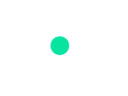

1 comentarios
Carlos — 01:39 AM
No funciona o ya no funciona. Cuando revisas el status de la WAN para la nueva conexión “Bridge” se queda en timeout, no está implementada la posibilidad del lado del ISP. Probado con Megacable y el módem ZTE. Al parecer lo mejor que te dejan es el DMZ pero la latencia al yo hacer un Ping desde otro ISP es de más de 100ms por ping. Además hay que agregar que de repente te cortan el IPV6 de la conexión HSI con el que si acaso para Gamers podrías tener mejor latencia, nanai, finito, mal servicio. Por otro lado no vayan a desconfigurar la red IPV6 de la conexión Management que aparece si usan el usuario Mega_gpon (usuarios con IP pública) o de lo contrario ya no podrán autenticarse nuevamente con el usuario Mega_gpon (la autenticación depende de poder conectarse al internet mediante IPv6) o un técnico tendrá que irlo a configurar nuevamente. Me cambié por la velocidad simétrica de haber tenido Totalplay pero con Totalplay a pesar de no tener IP pública (al menos que contraten un servicio empresarial carísimo) este si te da IPv6 y mejor latencia. No se puede tener todo al parecer pfff. Gamers mejor usen Totalplay (si no van a poner servidores). Homelabs usen Megacable con IP pública y DMZ. Ambos servicios me dejan inconforme. O en Totalplay si quieren el Homelab también pueden usar port forwarding con una VPN como ProtonVPN o bien Meshnet de NordVPN o bien Tailscale y no tener velocidad simétrica pfff.